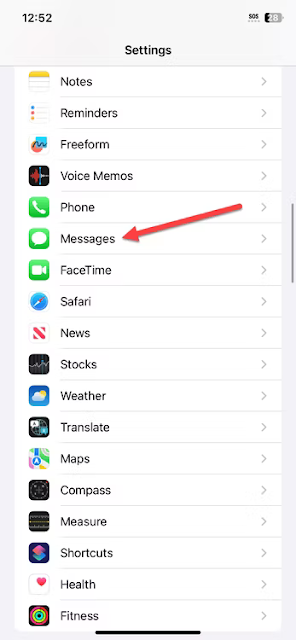تعد مساحة التخزين واحدة من أكبر الشكاوى من مستخدمي iPhone وiPad. ويرجع الفضل في ذلك إلى التطبيقات التي تستحوذ على المزيد والمزيد من العقارات، وأصبحت الوسائط أكثر جوعًا للتخزين، ووضعت شركة Apple سعرًا مميزًا على نماذج التخزين الأعلى. لحسن الحظ، لديك خيارات عندما يتعلق الأمر بتحرير المساحة.
كيفية التحقق من مساحة التخزين على iPhone وiPad
يمكنك بسهولة التحقق من مقدار مساحة التخزين المستخدمة على جهاز iPhone أو iPad الخاص بك من خلال الانتقال إلى الإعدادات > عام > تخزين iPhone أو تخزين iPad. ستجد هنا معلومات حول ما يستهلك مساحة على جهازك.
أولاً، افتح تطبيق "الإعدادات" وانتقل إلى قسم "عام". حدد "تخزين iPhone" أو "تخزين iPad".
كيفية التحقق من مساحة التخزين على iPhone وiPad
يمكنك بسهولة التحقق من مقدار مساحة التخزين المستخدمة على جهاز iPhone أو iPad الخاص بك من خلال الانتقال إلى الإعدادات > عام > تخزين iPhone أو تخزين iPad. ستجد هنا معلومات حول ما يستهلك مساحة على جهازك.
أولاً، افتح تطبيق "الإعدادات" وانتقل إلى قسم "عام". حدد "تخزين iPhone" أو "تخزين iPad".
في الجزء العلوي من الشاشة، سترى شريطًا يحتوي على أجزاء مرمزة بالألوان تشير إلى مقدار مساحة التخزين المستخدمة وما يستخدم هذا التخزين. قم بالتمرير إلى أسفل الصفحة، وسترى قائمة بالتطبيقات مرتبة حسب مقدار مساحة التخزين التي تستخدمها. حدد تطبيقًا من القائمة، ويمكنك رؤية الاستخدام مقسمًا حسب حجم التطبيق والمستندات والبيانات المرتبطة به.
هذه هي الأساسيات للتحقق من مقدار مساحة التخزين المستخدمة على جهاز iPhone أو iPad الخاص بك!
ما هي "بيانات النظام System Data" الموجودة على مساحة تخزين iPhone؟
قبل نظام التشغيل iOS 15، كان مخطط استخدام التخزين على iPhone وiPad يحمل فئة "أخرى Other" بشكل غامض. تمت إعادة تسميتها منذ ذلك الحين إلى "بيانات النظام"، والتي لا تزال غامضة بعض الشيء، ولكنها تعطينا فكرة عما بداخلها.
يمكن أن تكون بيانات النظام في بعض الأحيان واحدة من أكبر مستخدمي مساحة التخزين، فما الذي تحتويه؟ يرجع الاسم الغامض إلى حقيقة أن بيانات النظام عبارة عن مجموعة شاملة لمجموعة من الأشياء العشوائية. يتم تعيين كل شيء بدءًا من ذاكرة التخزين المؤقت للنظام والتطبيقات وأصوات Siri والمذكرات الصوتية وتفضيلات الإعدادات والمزيد إلى فئة بيانات النظام.
باختصار، إنه مثل درج النفايات في منزلك - مكان للأشياء التي لا تتناسب تمامًا مع الفئات الأخرى. لا توجد طريقة مباشرة لمسح فئة بيانات النظام.
كيفية مسح ذاكرة التخزين المؤقت على iPhone وiPad
على عكس Android، لا يتضمن iPhone وiPad خيارًا سهلاً لمسح ذاكرة التخزين المؤقت للنظام أو ذاكرة التخزين المؤقت للتطبيق. يمكنك مسح ذاكرة التخزين المؤقت للمتصفح الذي تستخدمه — Safari، وChrome، وEdge، وما إلى ذلك — على أمل أن يتضمن التطبيق خيارًا لمسح ذاكرة التخزين المؤقت، أو إلغاء تثبيت/إعادة تثبيت تطبيق لإعادة تعيين ذاكرة التخزين المؤقت.
يعد مسح ذاكرة التخزين المؤقت للمتصفح هو الأسهل من بين الحلول الثلاثة. يمكنك مسح ذاكرة التخزين المؤقت لمتصفح Safari من إعدادات النظام، ولكن بالنسبة لمتصفح Chrome وEdge والمتصفحات الأخرى، ستحتاج إلى القيام بذلك من الإعدادات داخل التطبيق. تحقق من دليلنا الكامل لمسح ذاكرة التخزين المؤقت على iPhone وiPad.
حذف الرسائل تلقائيا
إحدى الأشياء التي يمكن أن تستهلك مساحة التخزين مع مرور الوقت هي الرسائل النصية. افتراضيًا، يقوم جهاز iPhone وiPad الخاص بك بحفظ كل رسالة نصية تتلقاها. يمكنك حذف الرسائل النصية القديمة يدويًا لإخلاء مساحة، ولكن هذا أمر مؤلم. بدلاً من ذلك، يجب عليك استخدام الطريقة التلقائية.
أولاً، افتح تطبيق "الإعدادات" وانتقل إلى قسم "الرسائل". قم بالتمرير لأسفل وحدد "الاحتفاظ بالرسائل". الإعداد الافتراضي هو "للأبد"، ولكن يمكنك تغييره إلى "30 يومًا" أو "سنة واحدة".
هذا كل شيء! من الآن فصاعدًا، سيقوم تطبيق الرسائل تلقائيًا بحذف أي رسائل بمجرد وصولها إلى علامة 30 يومًا أو سنة واحدة، اعتمادًا على الخيار الذي تختاره.
تطبيقات "إلغاء التحميل Offload" لمسح المساحة
إحدى أسهل الطرق لتفريغ مساحة التخزين هي حذف التطبيقات. ولكن ماذا عن تلك التطبيقات التي تستخدمها أحيانًا فقط ولا تريد التخلص منها نهائيًا؟ يمكن لأجهزة iPhone وiPad "إلغاء تحميل" التطبيقات لهذا الغرض بالذات.
عند "إلغاء تحميل" أحد التطبيقات، يتم حذف بيانات البرنامج الخاصة به، ولكن تظل الملفات والإعدادات المرتبطة بالتطبيق على جهازك. بهذه الطريقة، يمكنك حذف التطبيق جزئيًا لإخلاء مساحة التخزين، ولكن عندما تحتاج إليه مرة أخرى، سيكون تمامًا كما تركته.
أولاً، افتح تطبيق "الإعدادات" وانتقل إلى "عام" > تخزين iPhone/iPad. حدد تطبيقًا من القائمة واضغط على زر "إلغاء تحميل التطبيق". اضغط على "إلغاء تحميل التطبيق" للتأكيد.
عندما تريد استخدام التطبيق مرة أخرى، ما عليك سوى الرجوع إلى نفس المكان والنقر على "إعادة تثبيت التطبيق" حيث كان يوجد زر "إلغاء التحميل". يمكنك أيضًا إلغاء تحميل التطبيقات غير المستخدمة تلقائيًا.
كيفية حذف التطبيقات على آيفون وآيباد
يمكن أن تكون التطبيقات واحدة من أكبر الأسباب عندما يتعلق الأمر باستخدام مساحة التخزين، لذلك يجب عليك دائمًا حذف التطبيقات والألعاب التي لم تعد تستخدمها. يوفر iPhone وiPad طرقًا متعددة لحذف التطبيقات.
إذا كنت تريد حذف مجموعة من التطبيقات، فإن أفضل طريقة هي الانتقال إلى الإعدادات > عام > تخزين iPhone/iPad. هنا يمكنك تحديد التطبيقات من القائمة والنقر بسرعة على زر "حذف".
لحذف تطبيق أو تطبيقين في المرة الواحدة، يمكنك القيام بذلك بسهولة مباشرة من الشاشة الرئيسية أو مكتبة التطبيقات. ما عليك سوى النقر مع الاستمرار على أيقونة التطبيق لإظهار القائمة، ثم تحديد "حذف التطبيق". لاحظ أن تحديد "إزالة من الشاشة الرئيسية" لا يؤدي إلى إزالة التطبيق من جهازك.
هذا كل ما في الأمر لحذف التطبيقات والألعاب على iPhone أو iPad. إنها فكرة جيدة أن تقوم بشكل منتظم بتقييم التطبيقات المثبتة على جهازك والتخلص من أي منها لا تستخدمه.
كيفية البحث عن التنزيلات على iPhone وiPad
يمكن للملفات والصور والعناصر الأخرى التي تم تنزيلها أن تزيد مساحة التخزين ببطء. يعد مسح التنزيلات من وقت لآخر ممارسة جيدة، ولكن أين يتم تخزينها؟ يسهل تطبيق "الملفات" المدمج العثور عليه.
أولاً، افتح تطبيق "الملفات" على جهاز iPhone أو iPad. اسحب لأسفل على الشاشة الرئيسية وابحث عن "الملفات" إذا لم تتمكن من العثور عليه. حدد علامة التبويب "تصفح" في الأسفل، ثم اضغط على مجلد "التنزيلات" ضمن المفضلة.
الآن، سترى قائمة بجميع الملفات التي قمت بتنزيلها على جهازك. أثناء عملية التنزيل، لديك خيار حفظ الملف في مجلد آخر غير "التنزيلات". إذا لم تتمكن من رؤية الملف الذي تبحث عنه، فانقر فوق سهم الرجوع الموجود في الجزء العلوي الأيسر، ثم انقر فوق مجلد آخر.
ليس من المستغرب أن يكون تطبيق الملفات هو أفضل مكان تذهب إليه عندما تبحث عن ملف على جهاز iPhone أو iPad. لحسن الحظ، من السهل التنقل، ويمكن أن يكون شريط البحث الموجود أعلى الشاشة مفيدًا للغاية.
نقل الصور ومقاطع الفيديو إلى التخزين السحابي
في بعض الأحيان، يكون هناك الكثير من الأشياء على جهاز iPhone أو iPad الخاص بك ولا ترغب في التخلي عن أي منها. هذا هو المكان الذي يمكن أن يساعد فيه التخزين السحابي حقًا. يمكنك حفظ الملفات على السحابة والحفاظ على نظافة جهاز iPhone أو iPad الخاص بك نسبيًا.
تم دمج iCloud من Apple في أجهزة iPhone وiPad، مما يجعله خيارًا سهلاً للتخزين السحابي. إنه يعمل بسلاسة تامة، مما يتيح لك استخدام جهازك كالمعتاد دون القلق بشأن نقل الأشياء باستمرار بين أجهزتك والسحابة لزيادة مساحة التخزين إلى أقصى حد.
يتوفر Google Drive وGoogle Photos أيضًا على أجهزة iPhone وiPad. يعد تطبيق صور Google رائعًا لإجراء نسخ احتياطي للصور ومقاطع الفيديو تلقائيًا، ولكن هذا كل ما يمكنه نسخه احتياطيًا. يمكن لـ Google Drive تخزين الكثير من العناصر الأخرى، ولكن يتعين عليك نقل العناصر إليه يدويًا.
هناك العديد من الطرق لإخلاء بعض مساحة التخزين الإضافية على جهاز iPhone أو iPad الخاص بك عندما تحتاج إليها. نأمل، مع وضع هذه النصائح في الاعتبار، أن تتمكن من تحقيق أقصى استفادة من نصائحك. إذا وجدت أنك تواجه باستمرار مشكلات في التخزين، فقد ترغب في الحصول على جهاز iPhone بمساحة أكبر.